Hogyan készítsünk YouTube reakcióvideót egy ismert művész új filmjéhez? Ha már készített különféle videoklipeket a videoelőzetesekről, azokat össze kell kombinálnia, le kell vágnia a kívánt részeket, fel kell osztania a képernyőt a film- és reakcióvideókhoz, sőt alkalmazni kell a PIP funkciókat is. Csak megtudhat további részleteket a YouTube-ra készülő reakcióvideó elkészítésének legjobb módjáról, valamint a legjobb tippeket és trükköket, amelyeket tudnia kell.
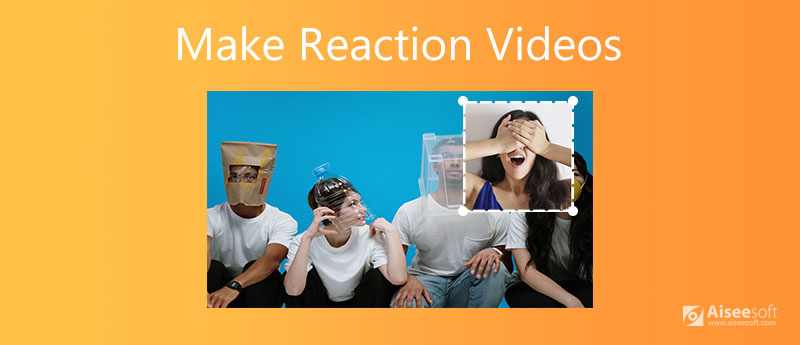
Aiseesoft Video Converter Ultimate az egyik legjobb videó videó készítő, fejlett funkciókkal. Ez nemcsak különböző videoklipek kombinálását teszi lehetővé, hanem különböző videotémákat és szűrőket is kínál. Ezenkívül a képernyőfelosztás és a kép a képben funkciókat is használhatja reakcióvideó készítéséhez Windows és Mac rendszeren.

Letöltések
Aiseesoft Video Converter Ultimate
100% biztonságos. Nincsenek hirdetések.
100% biztonságos. Nincsenek hirdetések.







A fenti szolgáltatások mellett használhatja a Pan & Scan a film személyre szabása érdekében, adjon hozzá egy vízjelet szöveggel / képpel, javítsa a videoklipet, vagy akár hozzon létre 3D hatást a reakciófilmhez. Ez legyen az all-in-one reakcióvideó készítő Windows és Mac számára.
Mi az a reakcióvideó?
Csakúgy, mint a reakcióvideó neve, ez egy videofelvétel egy egyénnek vagy embercsoportnak, aki nézi a többi videót, és reakciókat ad. Benny Fine & Rafi Fine először bemutatja és elkészíti a reakcióvideókat a YouTube-hoz. A YouTube-nak ehhez független csatornája van.
Hogyan készítsük elő és készítsük el a forrásokat a reakcióvideókhoz?
A reagáláshoz szükséges videoklipek mellett mit kell még előkészítenie a reakcióvideó elkészítéséhez, szükség lehet videokamerára, mikrofonra a videofelvételhez, háttérzene és még a fejlett videoszerkesztő szoftver. Természetesen előkészíthet egy szép és tiszta helyet is a reakcióvideók rögzítésére.
Melyek a legjobb alkalmazások reakcióvideók készítéséhez iPhone-on és Androidon?
Ha túl bonyolult reakcióvideókat készíteni iPhone és Android telefonokon speciális beállításokkal, egyszerűen kihasználhatja néhány reakcióvideó alkalmazás előnyeit, például a Reaction Cam iOS-hez és a Quick Reaction Video Maker Androidhoz.
Következtetés
Ha reakcióvideót kell készítenie a YouTube vagy a TikTok számára, akkor többet megtudhat a legjobb módról a végső videó konverterrel. Különböző témákkal és sablonokkal rendelkezik, amelyek lehetővé teszik reakciófilmek készítését. Ezenkívül kihasználhatja a PIP és az osztott képernyő funkcióit, hogy kattintásokon belül elérje a kívánt hatást. Ha bármilyen kérdése van a reakcióvideó létrehozásával kapcsolatban, megoszthatja a megjegyzést a cikkben.
Készítsen osztott képernyős videót
Készítsen videokollázst a TikTokon Tegyen több videót egy képernyőre Osztott képernyő videó Készítsen osztott képernyős videót Videókollázs készítő Készítsen osztott képernyős videót a Movavi alkalmazásban iPhoto kollázs Készítsen videó kollázst Osztott képernyő a Premiere Pro-ban A legjobb osztott képernyős videószerkesztő A legjobb egymás melletti videoalkalmazások Készíts reakcióvideókat Kép létrehozása a kép videókban Tegyen két videót egymás mellé
A Video Converter Ultimate kiváló videó konverter, szerkesztő és javító, amellyel videókat és zenéket konvertálhat, javíthat és szerkeszthet 1000 formátumban és még sok másban.
100% biztonságos. Nincsenek hirdetések.
100% biztonságos. Nincsenek hirdetések.